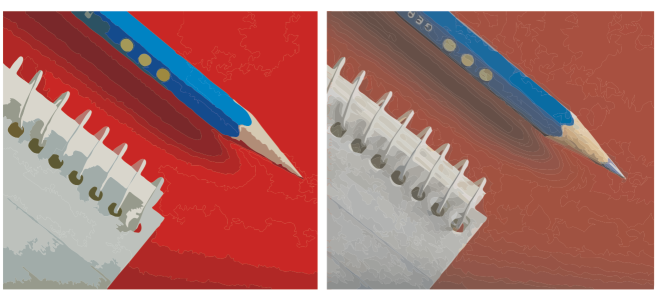
Regolazione dei dettagli e attenuazione
Rimozione e conservazione dello sfondo
Impostazione di altre opzioni di Traccia contorno
Annullamento e ripristino di azioni
| Per ottimizzare i risultati di tracciamento |
|
| 1 . | Selezionare una bitmap. |
| 2 . | Effettuare una delle operazioni riportate di seguito. |
| • | Fare clic su Bitmap |
| • | Fare clic su Bitmap |
| 3 . | Spostare i dispositivi di scorrimento seguenti: |
| • | Dettagli: consente di controllare la quantità dei dettagli originali conservati nel risultato di tracciamento. I valori elevati conservano una maggiore quantità di dettagli e generano un maggior numero di oggetti e colori; i valori bassi eliminano alcuni dettagli e generano meno oggetti. |
| • | Attenuazione: consente di attenuare le linee curve e di controllare il numero di nodi presenti nel risultato di tracciamento. I valori elevati generano meno nodi e producono curve che non seguono con precisione le linee nella bitmap sorgente. I valori bassi generano più nodi e producono risultati di tracciamento più accurati. |
| • | Attenuazione angolo: questo dispositivo di scorrimento funziona in combinazione con il dispositivo di scorrimento Attenuazione e consente di controllare l'aspetto degli angoli. Valori bassi mantengono l'aspetto degli angoli, mentre valori alti attenuano gli angoli. |
|
Scegliere un metodo dalla casella di riepilogo Tipo traccia.
|
|
|
Scegliere uno stile preimpostato dalla casella di riepilogo Tipo immagine.
|
|
|
Disattivare la casella di controllo Elimina originale.
|
|
|
Attivare o disattivare la casella di controllo Rimuovi sfondo.
|
|
|
Attivare l'opzione Specifica, aprire il selettore colori, fare clic sullo strumento Contagocce
|
|
|
Dalla casella di riepilogo Rimuovi, scegliere Colore da intera immagine.
|
|
|
Nell'area Oggetti, disattivare la casella di controllo Rimuovi sovrapposizione.
|
|
|
Nell'area Oggetti, attivare la casella di controllo Raggruppa per colore.
Questa casella di controllo è disponibile soltanto quando la casella di controllo Rimuovi sovrapposizione è attivata.
|
|
|
Nell'area Oggetti, attivare la casella di controllo Unisci adiacenti.
|
|
|
Fare clic su Ripristina.
|
È possibile accedere a PowerTRACE anche dal pulsante bandierina Traccia bitmap della barra delle proprietà.
Le funzioni documentate nella Guida sono disponibile nella versione completa di CorelDRAW Graphics Suite 2019. Alcune funzioni potrebbero non essere disponibili in questa versione del prodotto.